三星下载包怎么彻底删除不掉?教你轻松解决残留问题
全面指南与实用技巧
在三星设备的使用过程中,“下载包”是一个常被提及但又容易混淆的概念,它通常指通过三星应用商店(Galaxy Store)下载的应用安装包(.apk文件),或设备系统中存储的临时安装文件,这些文件可能占用存储空间,甚至影响系统运行,本文将详细介绍三星下载包的删除方法,涵盖不同场景和设备型号,帮助用户有效管理存储空间。
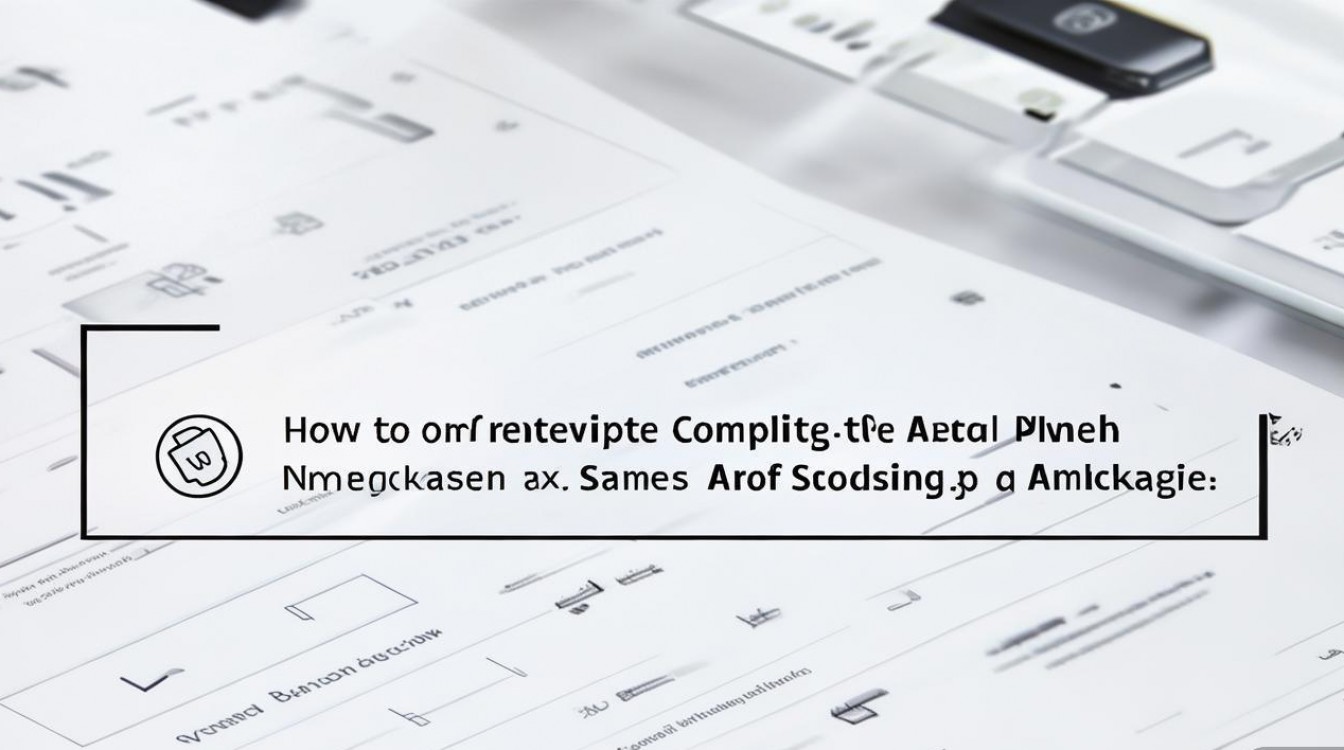
区分“下载包”的类型
在删除前,需明确下载包的具***置和类型,避免误删重要文件,常见的下载包包括:
- Galaxy Store 下载的安装包:存储在设备特定目录,用于离线安装应用。
- 浏览器或其他应用下载的文件:如.apk、.zip等,通常位于“下载”文件夹。
- 系统缓存中的临时安装文件:部分系统更新或应用安装后残留的缓存数据。
通过文件管理器删除下载包
对于已下载到本地的安装包文件,可通过文件管理器手动删除,步骤如下:
-
打开文件管理器
在三星设备桌面找到“文件管理”应用(或通过搜索栏快速访问)。 -
定位下载包存储路径
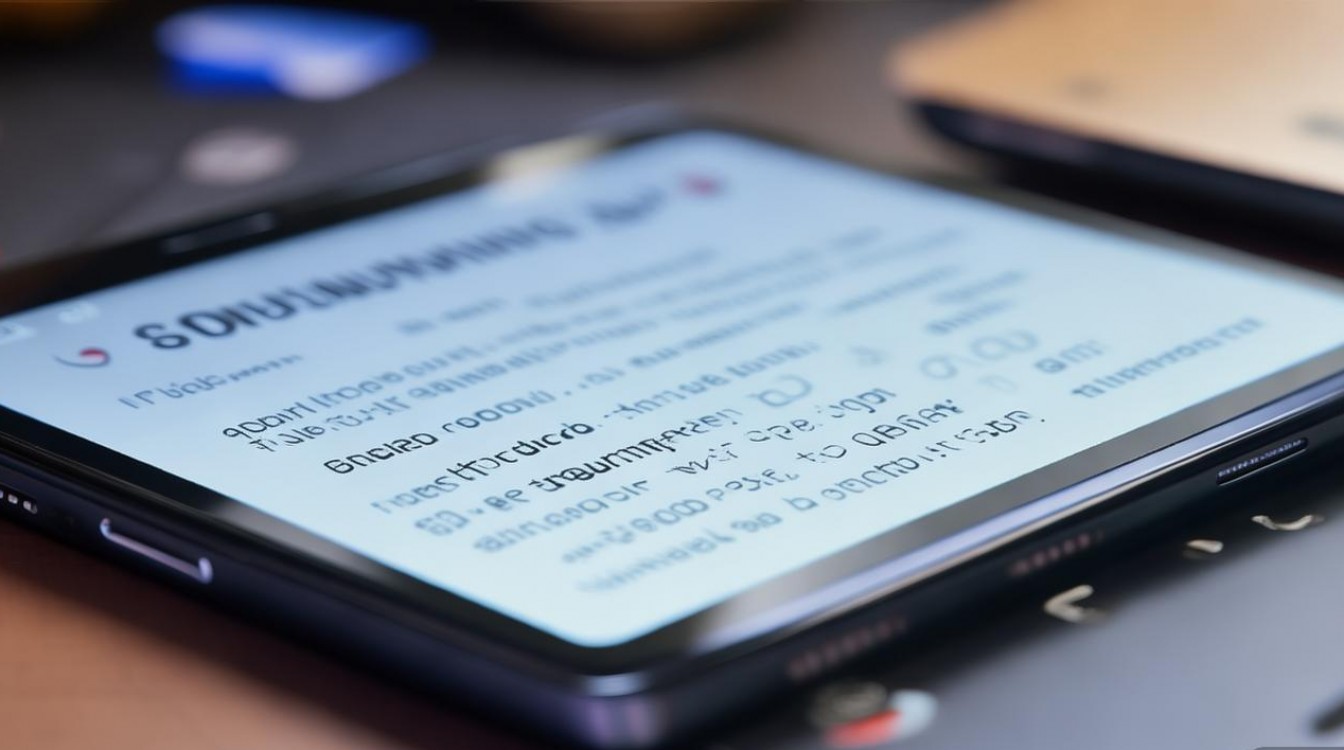
- Galaxy Store 安装包:路径通常为
内部存储 > Android > data > com.sec.android.app.samsungapps > files > downloads。 - 浏览器下载文件:路径为
内部存储 > Download(或根据浏览器设置自定义路径)。
- Galaxy Store 安装包:路径通常为
-
选择并删除文件
长按目标文件,点击“删除”,或在菜单中选择“删除”选项,部分设备需勾选“显示隐藏文件”才能查看完整目录。
通过三星应用商店管理下载记录
若需清理Galaxy Store的下载缓存或历史记录,可按以下操作:
-
打开 Galaxy Store
点击设备主屏幕的“Galaxy Store”图标。 -
进入“我的页面”
底部导航栏选择“我的”,点击右上角“设置”图标(齿轮状)。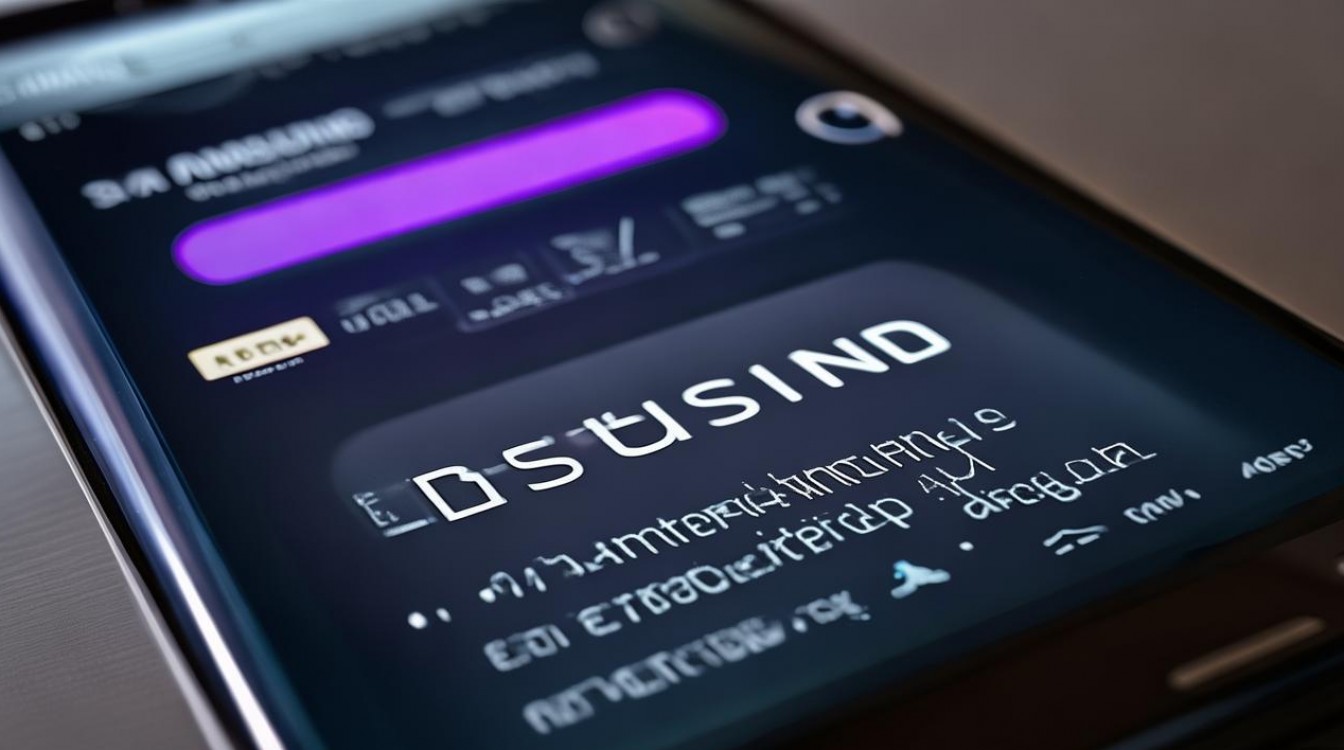
-
清理缓存与下载记录
- 选择“存储”,点击“清除缓存”。
- 返回“我的页面”,选择“下载管理”,可查看已下载应用,长按选择“删除”不需要的安装包。
通过系统设置清理临时安装文件
部分三星设备会在系统更新或应用安装后保留临时文件,可通过设置批量清理:
-
进入“设置”
从通知栏下滑打开快速设置,或通过应用列表找到“设置”。 -
选择“维护模式”
在“设置”中搜索“维护”,或进入“电池和设备维护” > “存储”。 -
清理缓存文件
点击“清理”,系统将扫描临时文件(包括安装包缓存),勾选“安装包缓存”并点击“删除”。
使用第三方工具辅助清理
若手动操作复杂,可借助三星官方或第三方工具:
| 工具名称 | 功能特点 | 适用场景 |
|---|---|---|
| 三星智能管理器 | 系统自带,可一键清理缓存、卸载应用 | 日常存储空间管理 |
| CCleaner | 支持扫描并删除.apk安装包、重复文件 | 深度清理,需谨慎授权 |
| Files by Google | 谷歌官方工具,可分类显示大文件,包括未安装的.apk文件 | 简化操作,适合新手 |
注意事项与常见问题
- 误删处理:若删除后应用无法安装,可通过Galaxy Store重新下载。
- 系统文件保护:避免删除非下载包类文件(如
.obb、.lib),可能导致应用异常。 - 存储空间监控:定期通过“设置 > 存储”查看空间分配,及时清理无用文件。
删除三星设备中的下载包可通过文件管理器、系统设置或第三方工具实现,根据文件类型选择合适方法,既能释放存储空间,又能保障系统稳定,建议用户定期维护设备,避免临时文件堆积影响使用体验,若遇复杂问题,可联系三星官方客服获取进一步支持。
版权声明:本文由环云手机汇 - 聚焦全球新机与行业动态!发布,如需转载请注明出处。












 冀ICP备2021017634号-5
冀ICP备2021017634号-5
 冀公网安备13062802000102号
冀公网安备13062802000102号